Якщо ви працюєте з Paint .NET, ви можете легко завантажувати зображення і вставляти їх у свої проекти. У цьому уроці ми покажемо вам, як ефективно це робити, щоб покращити та збагатити ваші проекти.
Основні висновки
- Ви можете завантажити безкоштовні зображення з Pixabay.
- Paint.NET дозволяє легко вставляти і редагувати ці зображення.
- Переконайтеся, що ви використовуєте прозорий фон для досягнення кращих результатів у ваших проектах.
Покрокові інструкції
Почніть з відкриття вашої улюбленої пошукової системи. Для цього підручника я рекомендую використовувати Pixabay - платформу з понад 1,7 мільйонами зображень, які ви можете використовувати безкоштовно. Перейдіть на pixabay.com.
На сайті Pixabay ви можете просто ввести пошуковий термін, наприклад, "гроші". Крім того, ви можете відфільтрувати тип контенту, вибравши, що ви хочете побачити: зображення, відео чи ілюстрації.
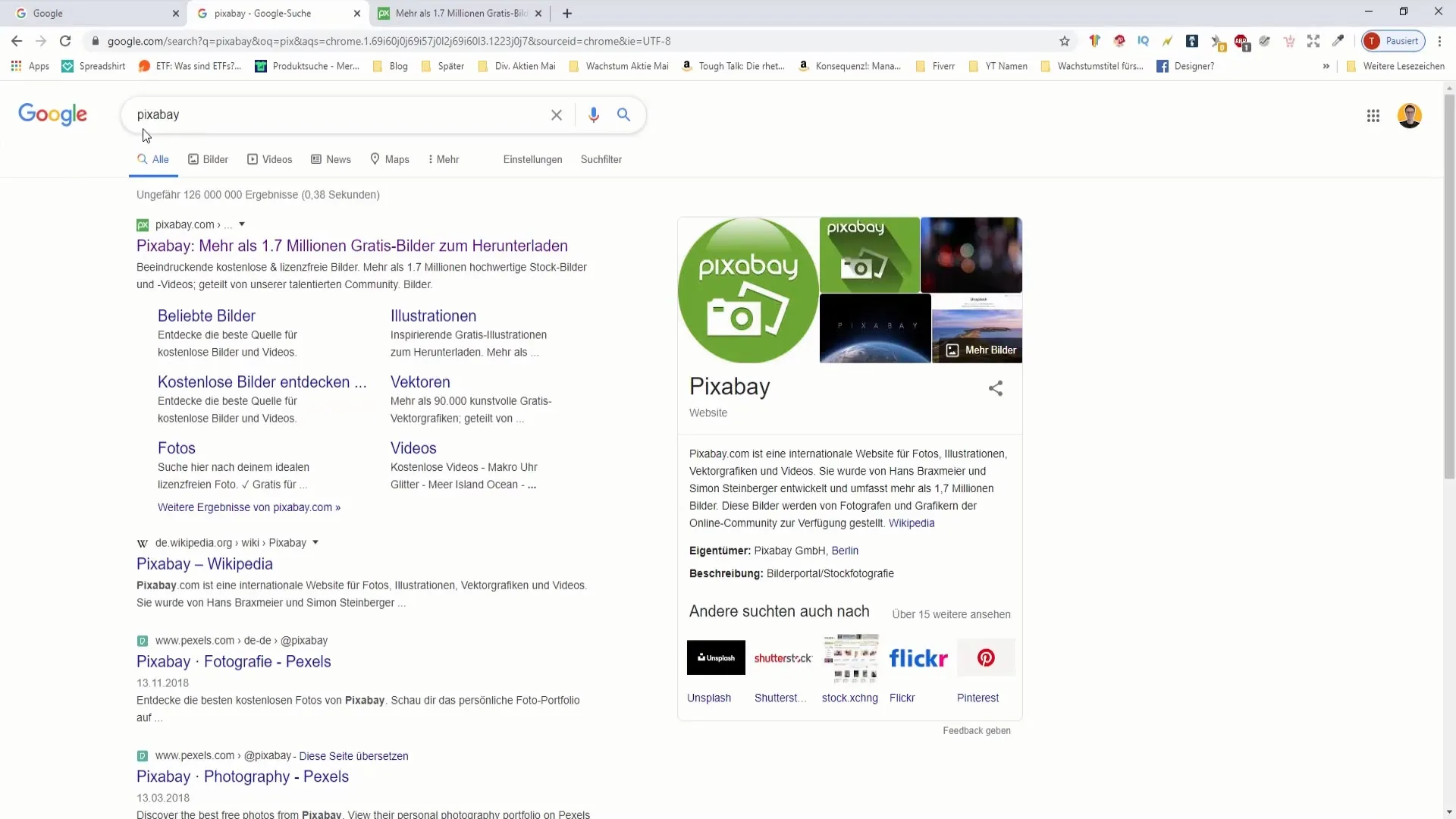
Виберіть категорію "Зображення", щоб відображати лише зображення, які не є відео. Якщо ви шукаєте саме фотографії або ілюстрації, ви також можете вказати це. Ілюстрації часто є векторною графікою або коміксами.
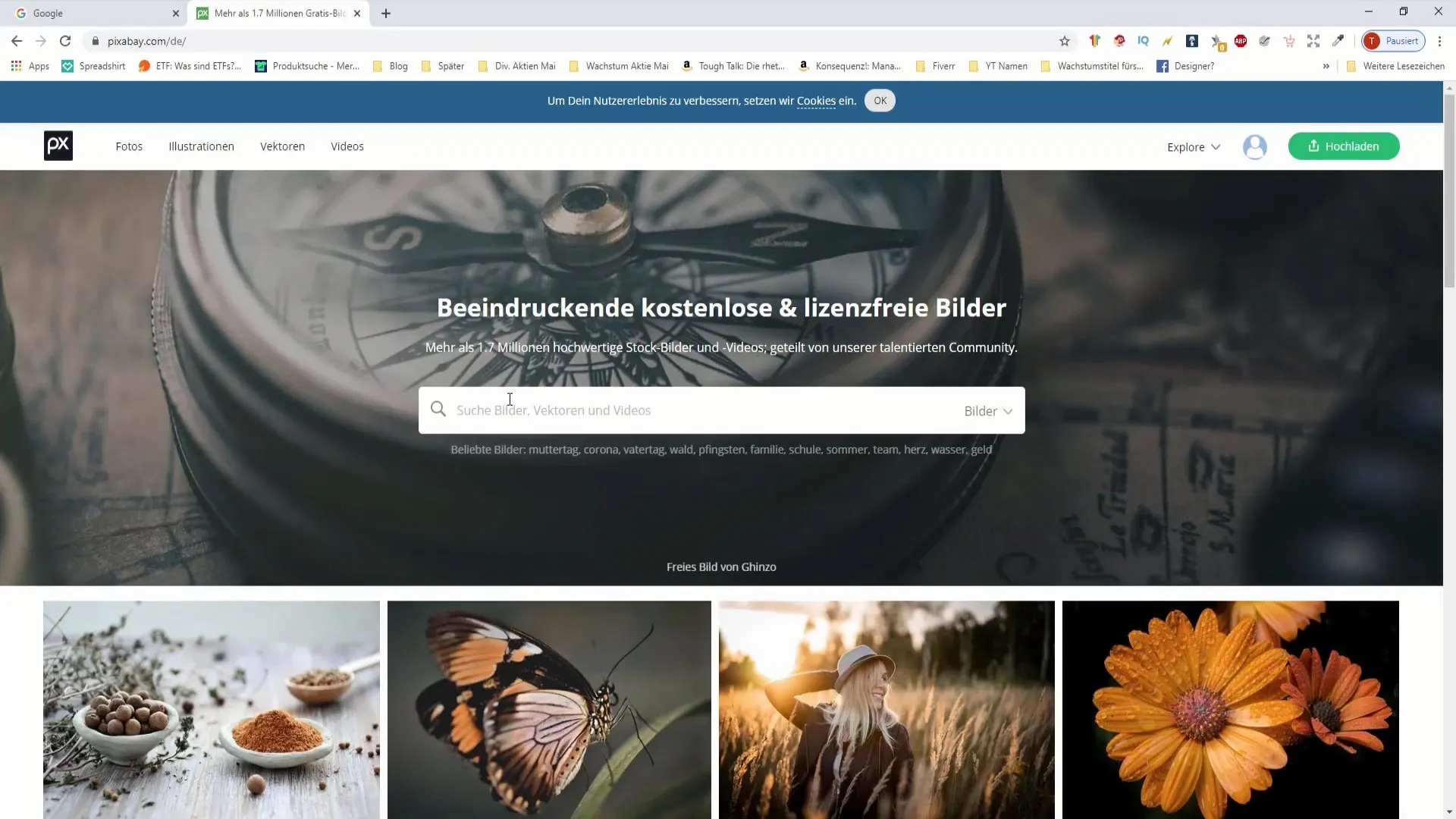
Якщо ви шукаєте векторну графіку, переконайтеся, що вона зазвичай має прозоре тло. Такі зображення ідеально підходять для редагування в Paint.NET. Виберіть векторне графічне зображення і натисніть на кнопку "безкоштовно завантажити". Ви можете вибрати розмір зображення - 500 x 600 пікселів достатньо для більшості проектів.
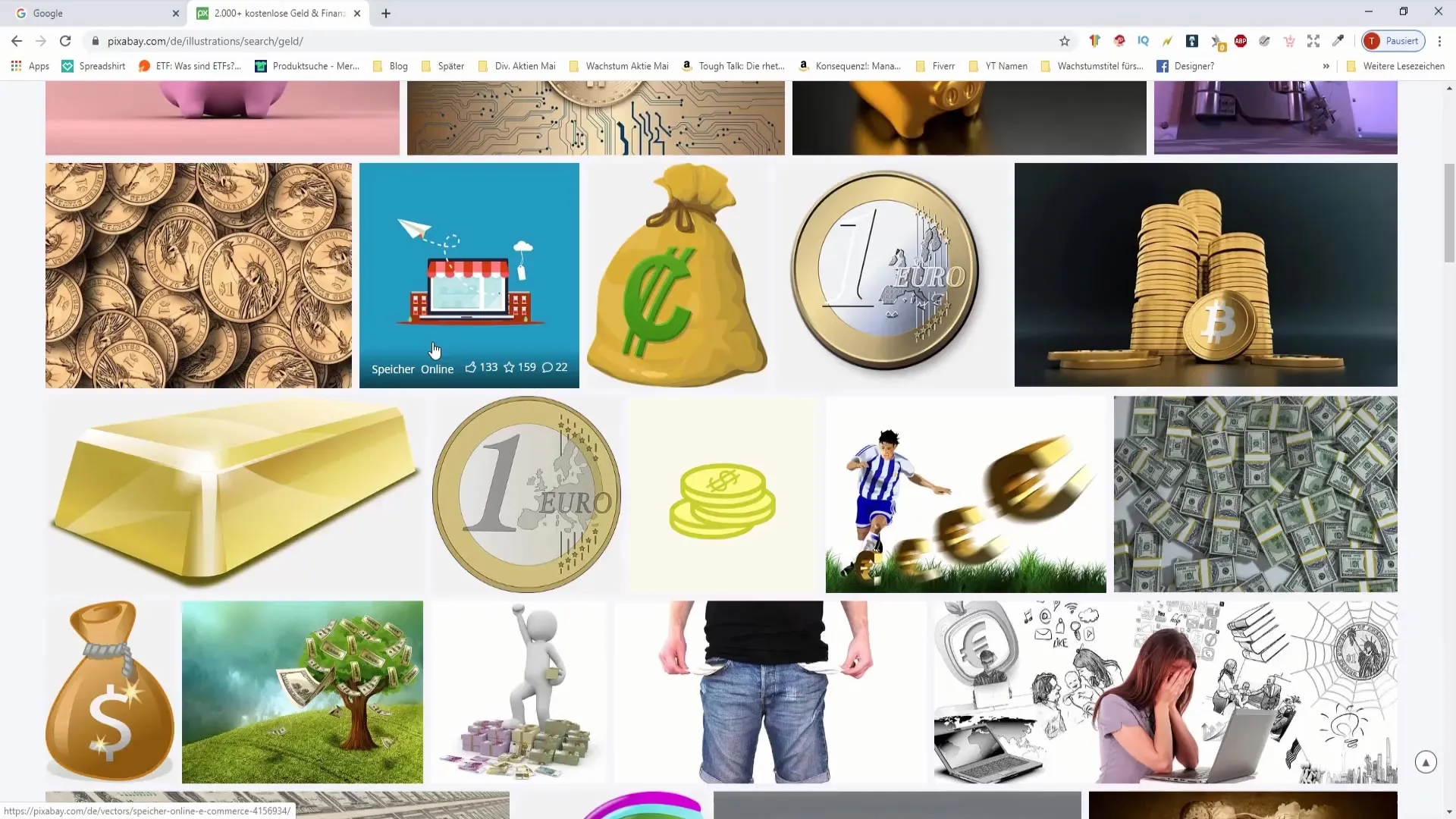
Якщо з'явиться запит Captcha, я рекомендую вам створити безкоштовний обліковий запис. Так ви зможете пропускати запити на введення капчі і матимете доступ до більшого вибору даних для завантаження.
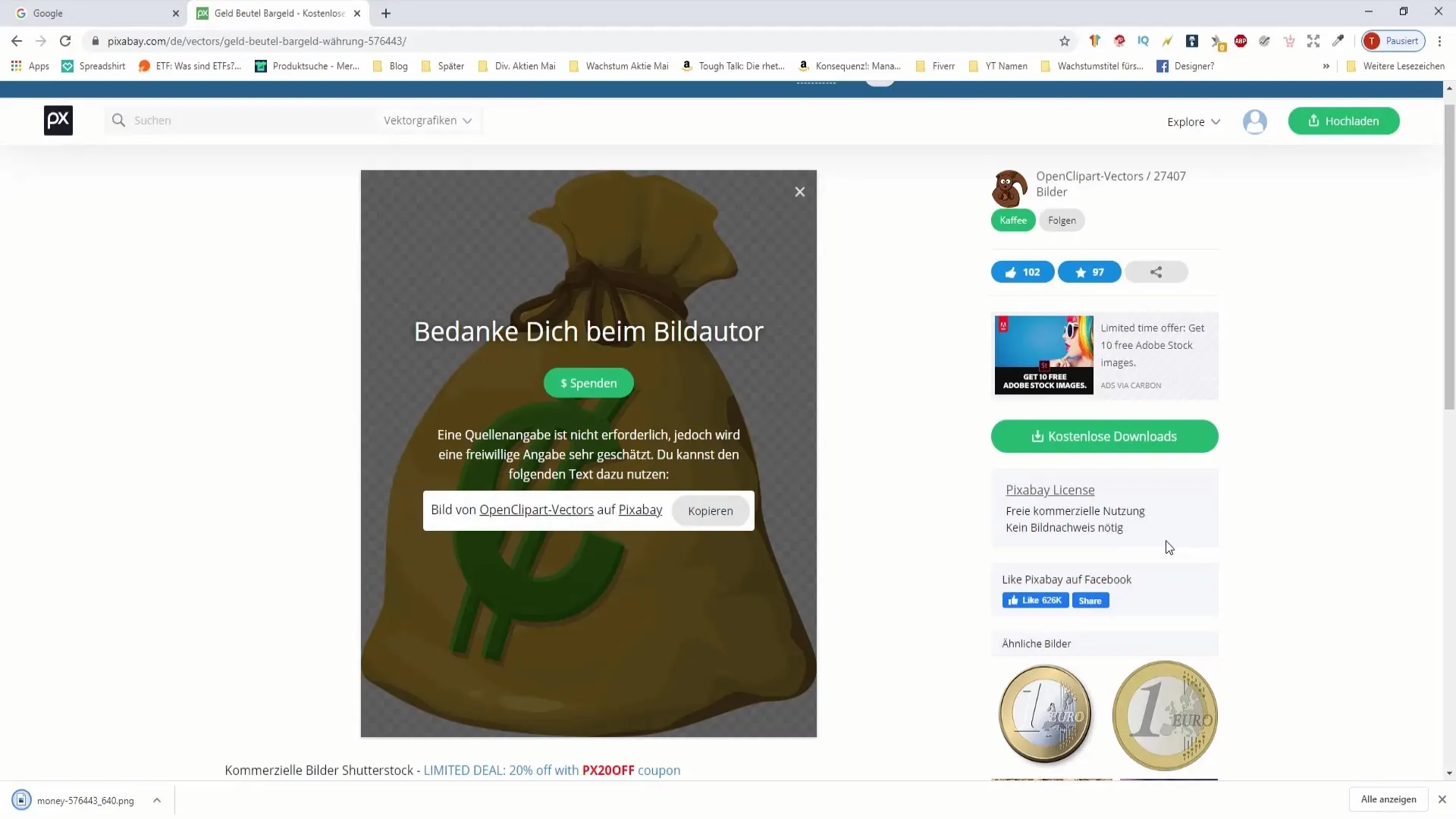
Тепер давайте подивимося ще один приклад зображення. Зверніть увагу, що деякі зображення можуть мати білий фон, що може викликати труднощі при редагуванні в Paint.NET. Ваша мета - вибрати зображення з прозорим фоном, якщо у вас є така можливість.
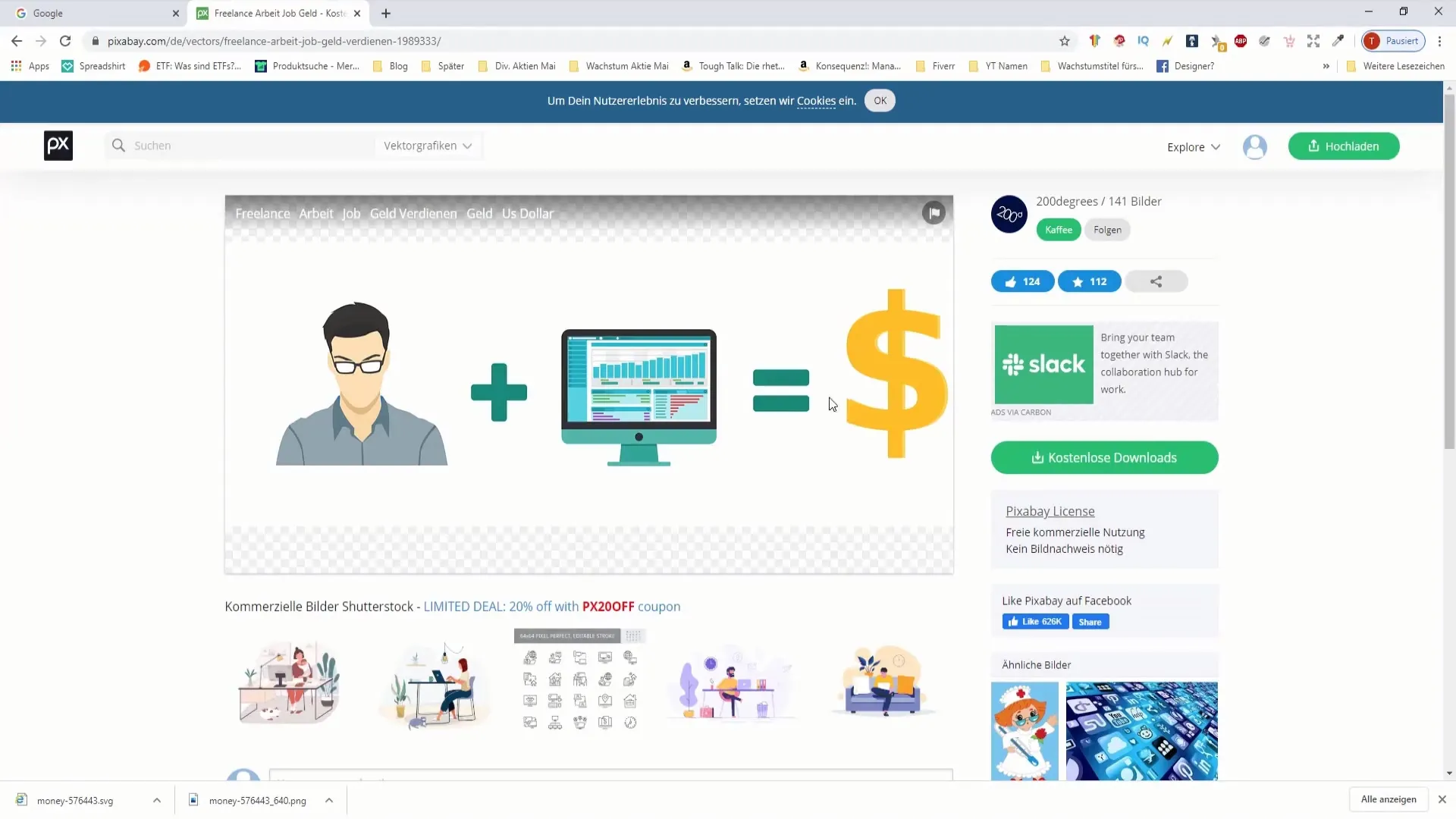
Після завантаження потрібних зображень відкрийте Paint.NET. Перейдіть до папки завантажень, щоб знайти раніше завантажені зображення.
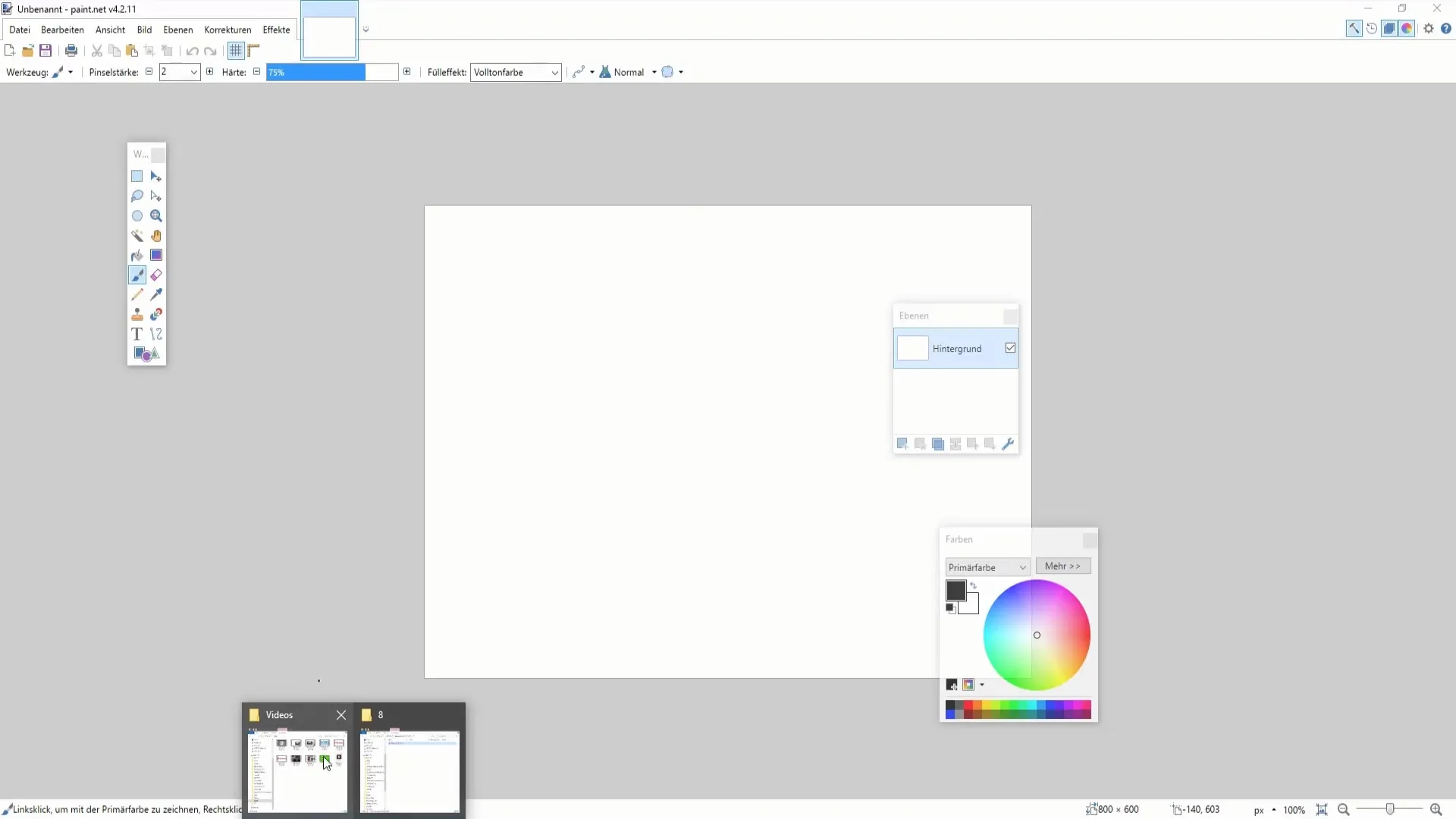
Виберіть зображення, які ви хочете використати, утримуючи клавішу керування і клацнувши лівою кнопкою миші. Перетягніть вибрані зображення до робочого вікна Paint.NET.
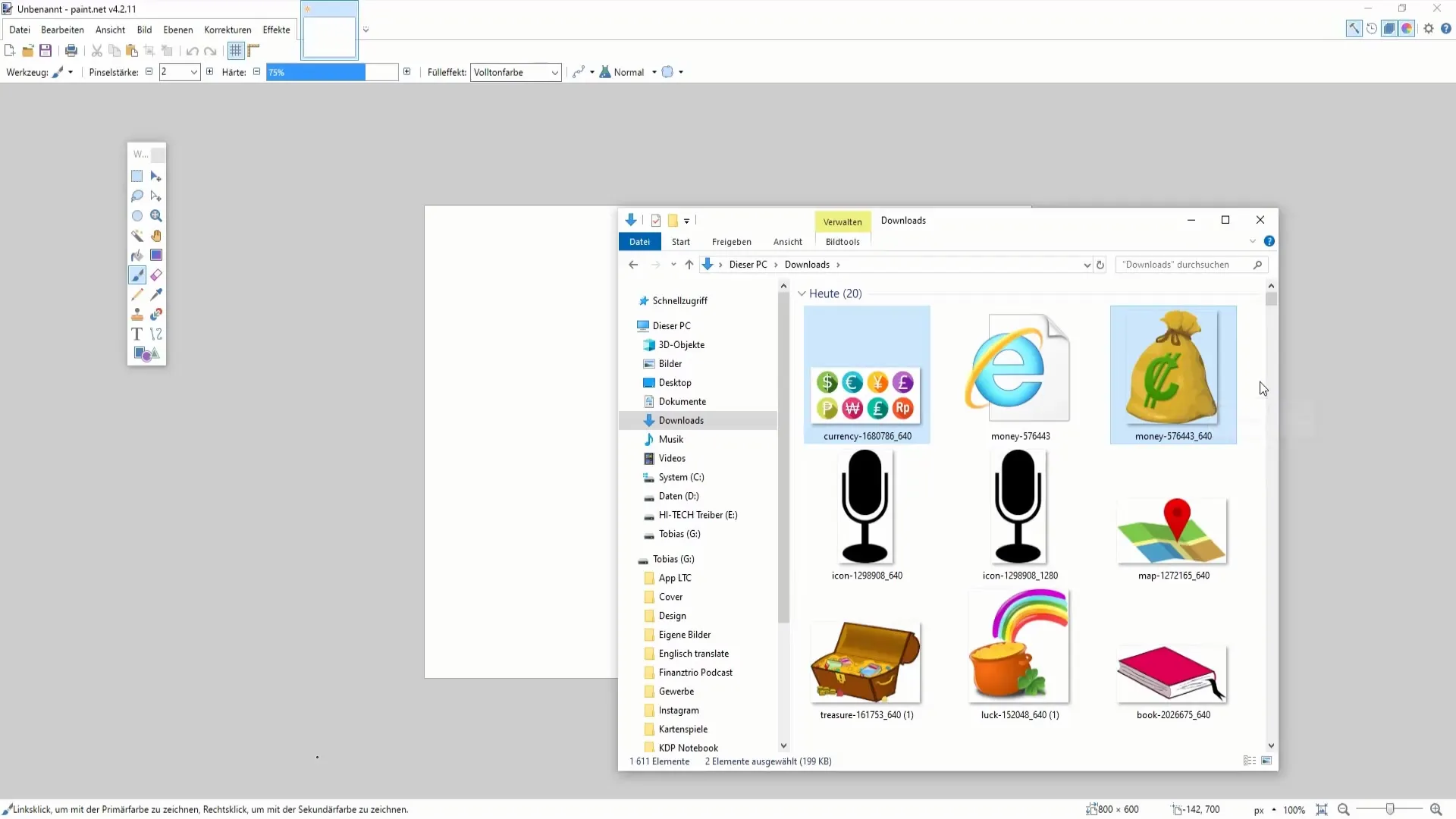
Якщо ви хочете розмістити зображення на одному шарі, виберіть "Додати шари". Якщо ви бажаєте мати їх окремо, завантажте зображення окремо. Існує кілька способів вставки зображень у Paint.NET. Ви також можете перейти безпосередньо до папки завантаження через "Файл" -> "Відкрити" і вибрати потрібні файли.
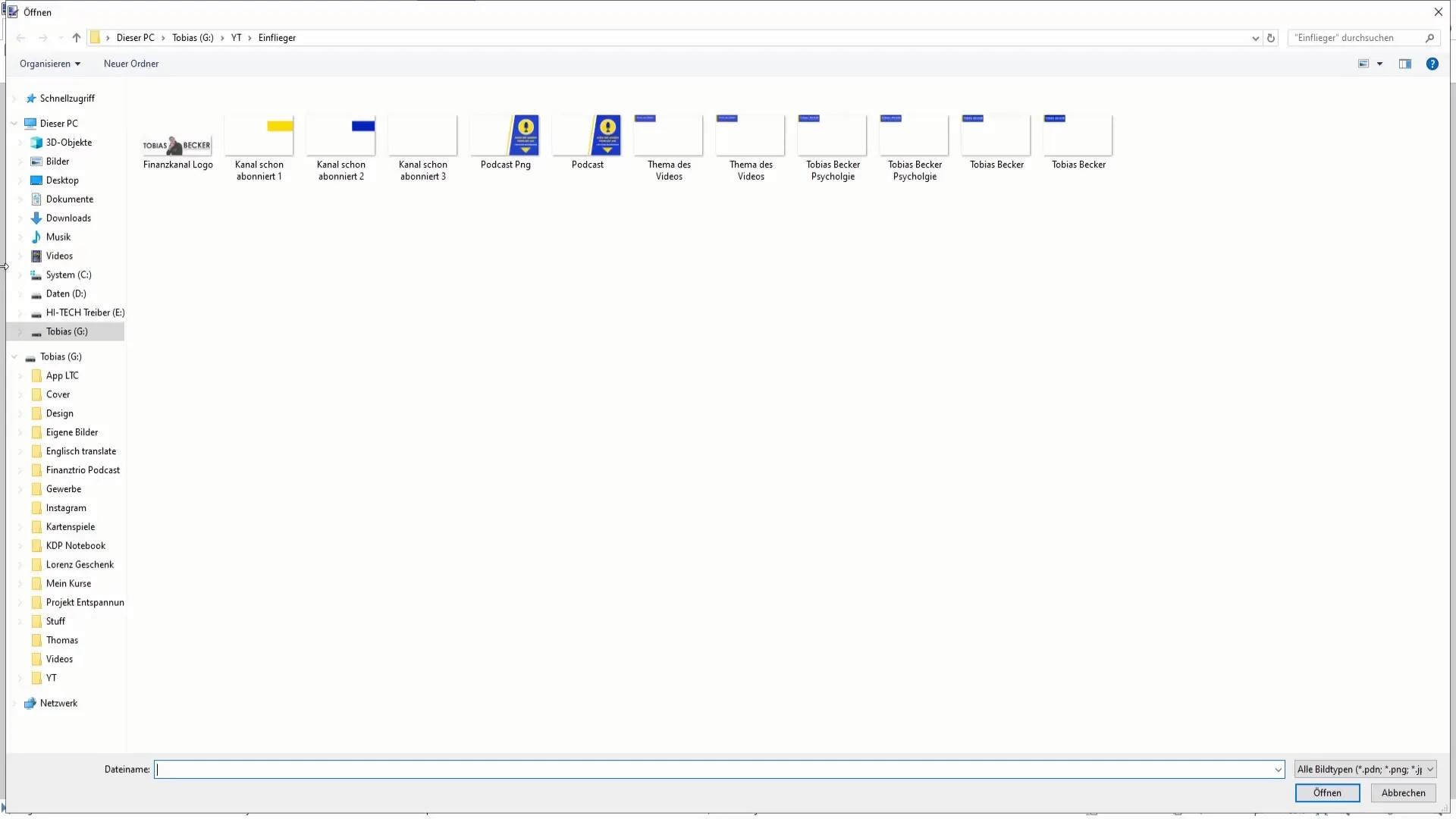
Перевірте розмір шару. Виділіть всю область (Control + A), а потім вставте зображення на другий шар. Це особливо важливо, якщо ви хочете використовувати прозоре тло, оскільки в іншому випадку колір фону може бути видно внизу.
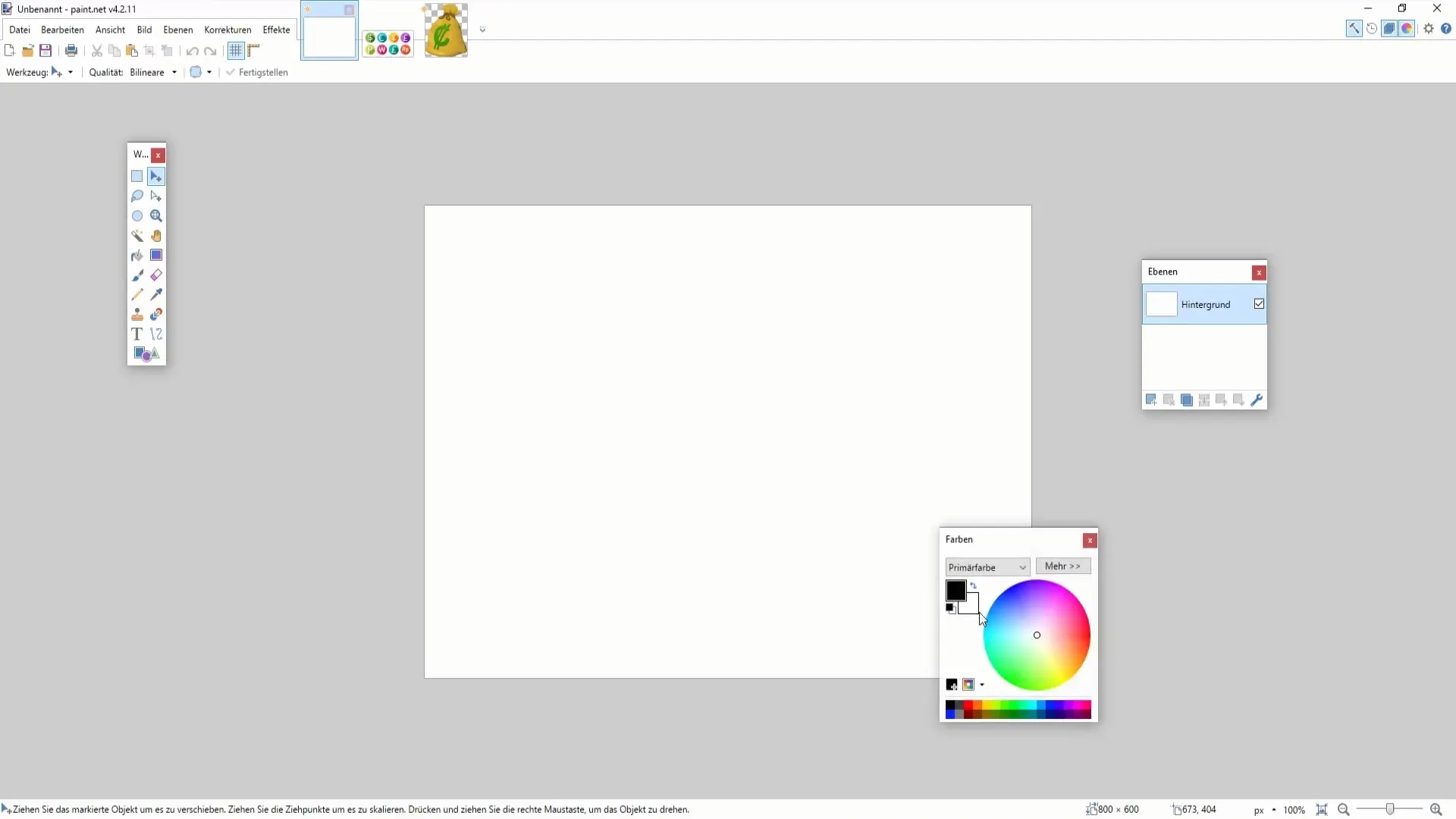
Якщо вставити зображення на білий шар, фон може залишитися видимим, що вплине на дизайн. Кольорове тло ще більше ускладнює досягнення чистого результату. Зверніть увагу, що такі елементи слід зробити прозорими перед остаточним додаванням.

Поширеною проблемою зображень зі складним фоном є те, що їх неможливо просто вирізати, не залишивши небажаних частин. Якщо у вас є зображення зі складним фоном, корисно скористатися онлайн-інструментом, щоб ідеально вирізати об'єкти переднього плану. Я покажу вам, як це зробити в наступному відео.
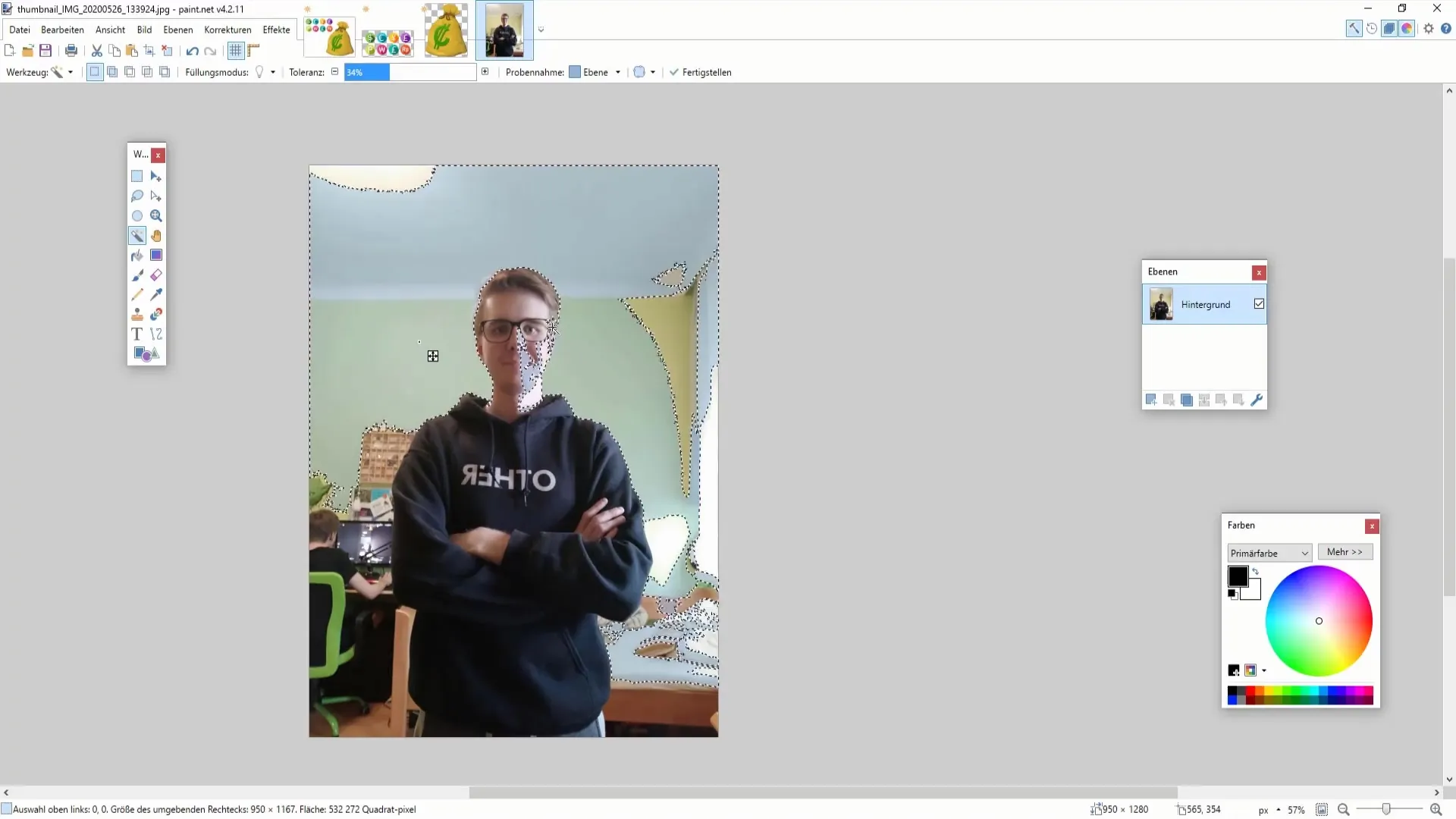
Підсумок
Завантаження та вставка зображень у Paint.NET - це простий, але ефективний спосіб зробити ваші проекти більш привабливими. Переконайтеся, що ви вибрали правильні зображення і використовуєте прозорі фони, щоб отримати найкращі результати.


